Betrachten ja, bearbeiten nein
10.05.2021, 16:44 Uhr
IrfanView: Bilder bei Bedarf in anderer Bildbearbeitung öffnen
Die Gratissoftware IrfanView ist ein toller Bildbetrachter und -konvertierer, eignet sich für Bildbearbeitung aber weniger. Wie können Sie eine in IrfanView betrachtete Datei am schnellsten in einer richtigen Bildbearbeitung öffnen?
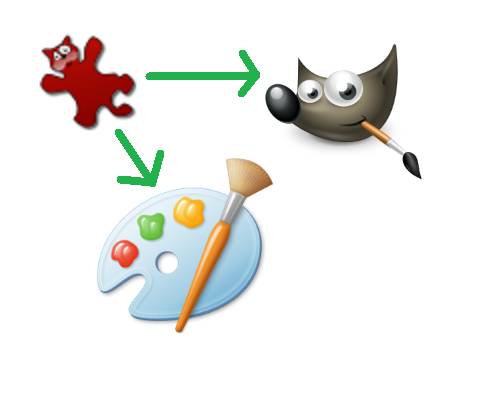
(Quelle: PCtipp.ch)
Die kostenlose Software IrfanView erweist sich immer wieder als sehr schneller und schlanker Bildbetrachter und leistet hervorragende Dienste beim schnellen Konvertieren mehrerer Bilder aufs Mal.
Fürs Bearbeiten der Bilder eignet sie sich allerdings etwas weniger gut. Da wäre es doch praktisch, wenn Sie ein Bild direkt aus IrfanView heraus in Ihrer bevorzugten Bildbearbeitung öffnen könnten. Und das geht natürlich.
Lösung: Öffnen Sie in IrfanView irgend ein Bild. Gehen Sie zu Optionen/Einstellungen und öffnen Sie in der linken Spalte den Bereich Andere. Hier finden Sie die Felder, in denen Sie bis zu drei externe Bildbearbeitungen eintragen könnten. Für Microsoft Paint lautet der Pfad zum Beispiel C:\Windows\System32\mspaint.exe oder für die aktuelle Gimp-Version C:\Program Files\GIMP 2\bin\gimp-2.10.exe. Klicken Sie auf OK.
Wollen Sie ab sofort eins der Bilder in Ihrer Bildbearbeitung öffnen, gehen Sie in IrfanView entweder zu Datei/Öffnen mit externem Editor und wählen dort den gewünschten aus. Noch schneller gehts, wenn Sie sich die gleichenorts erwähnten Shortcuts einprägen: Shift+1 (Umschalt+1) öffnet das Bild sofort im ersten, den Sie hinterlegt haben, Shift+2 (Umschalt+2) öffnet es im zweiten.










